c盘明明没东西却爆满 解决c盘异常占用的5个方法
时间:2025-05-12 作者:游乐小编
c盘爆满的原因包括系统文件、临时文件和缓存数据占用空间过多。解决方法如下:1. 使用windows自带的磁盘清理工具清理系统文件和临时文件。2. 通过浏览器设置和系统存储选项清理缓存数据。3. 使用文件管理器搜索并删除大文件和隐藏文件。4. 优化虚拟内存设置为“系统管理大小”。5. 使用第三方工具如ccleaner进行更彻底的清理。
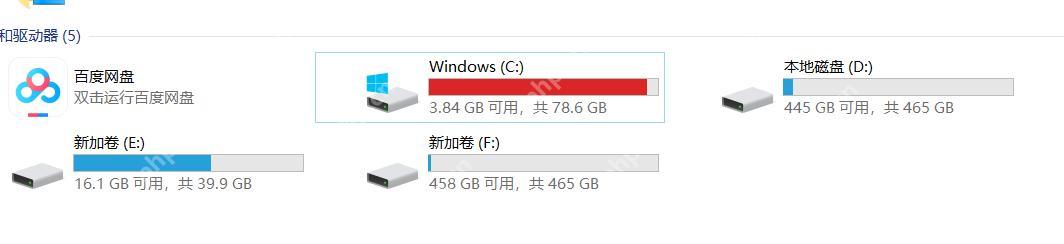
C盘爆满的原因可能包括系统文件、临时文件、缓存数据等占用空间过多,即使看起来没存什么东西,也可能因为隐藏文件或系统更新导致空间被占满。以下是解决C盘异常占用的五个方法。
如何清理C盘中的系统文件和临时文件?C盘异常占用往往是因为系统文件和临时文件堆积所致。首先,你可以使用Windows自带的磁盘清理工具。打开“此电脑”,右键点击C盘,选择“属性”,然后点击“磁盘清理”。这个工具会扫描并列出可以安全删除的文件,包括系统文件、临时文件和回收站中的内容。别忘了勾选“清理系统文件”选项,这样可以删除更多的系统文件,比如Windows更新的旧版本。
我记得有一次,我的C盘突然爆满,检查后发现是Windows更新留下的旧文件占用了大量空间。清理后,空间立刻就解放了不少。记得定期清理这些文件,可以有效防止C盘爆满。
如何处理C盘中的缓存数据?浏览器缓存、应用缓存等也会占用C盘空间。清理这些缓存数据可以释放不少空间。对于浏览器缓存,你可以进入浏览器设置,找到“清除浏览数据”选项,选择清除缓存。对于应用缓存,比如Windows Store应用,可以通过“设置”->“系统”->“存储”来查看和清理。
有一次,我发现我的C盘空间被Edge浏览器的缓存占用了不少。清理后,感觉电脑都跑得更快了。定期清理这些缓存数据,不仅能节省空间,还能提升系统性能。
如何管理C盘中的大文件和隐藏文件?C盘中可能存在一些大文件或隐藏文件,这些文件可能不容易被发现,但却占用了大量空间。你可以使用文件管理器的搜索功能,按文件大小排序,找出那些占用空间较大的文件。同时,打开“查看”选项,勾选“显示隐藏的项目”,这样可以看到隐藏文件。
我曾经在C盘中发现了一个隐藏的旧备份文件,足足占用了10GB的空间。删除后,C盘的空间问题就解决了。记得定期检查这些大文件和隐藏文件,可以有效管理C盘空间。
如何优化C盘的虚拟内存设置?虚拟内存是Windows用来扩展物理内存的工具,但如果设置不当,也会占用C盘空间。你可以通过“控制面板”->“系统和安全”->“系统”->“高级系统设置”->“性能”->“设置”->“高级”->“更改”来调整虚拟内存。建议将虚拟内存设置为“系统管理大小”,这样Windows会根据需要自动调整。
我曾经因为虚拟内存设置过大,导致C盘空间不足。调整后,问题就解决了。合理设置虚拟内存,不仅能节省C盘空间,还能提高系统性能。
如何使用第三方工具清理C盘?除了Windows自带的工具,第三方清理工具也可以帮助你更彻底地清理C盘。比如CCleaner、Wise Disk Cleaner等工具可以扫描并删除更多的临时文件、缓存数据和无用文件。使用这些工具时,记得备份重要数据,以防误删。
我用过CCleaner,它能找到很多Windows自带工具找不到的文件。清理后,C盘空间明显增加了。使用第三方工具时,要谨慎选择,确保它们是安全可靠的。

- 波斯王子3 Windows
- 705.3 MB 时间:06.25
小编推荐:
相关攻略
更多 - Lark提示运行内存不足怎么办 06.24
- Lark无法登录怎么办 06.24
- Lark打开客户端时提示数据目录权限异常怎么办 06.24
- Lark安装或启动失败怎么办-Windows 系统 06.24
- 窗口切换按什么键 多任务窗口切换技巧详解 06.24
- 电脑音量调节快捷键 音量控制组合键大全 06.24
- 电脑如何查看电池健康 电池状态检测的实用技巧 06.24
- ppt怎么嵌入字体_ppt如何嵌入字体 06.24
热门推荐
更多 热门文章
更多 -

- 神角技巧试炼岛高级宝箱在什么位置
-
2021-11-05 11:52
手游攻略
-

- 王者荣耀音乐扭蛋机活动内容奖励详解
-
2021-11-19 18:38
手游攻略
-

- 坎公骑冠剑11
-
2021-10-31 23:18
手游攻略
-

- 原神卡肉是什么意思
-
2022-06-03 14:46
游戏资讯
-

- 原神枫原万叶带什么武器
-
2022-06-04 18:07
手游攻略



















